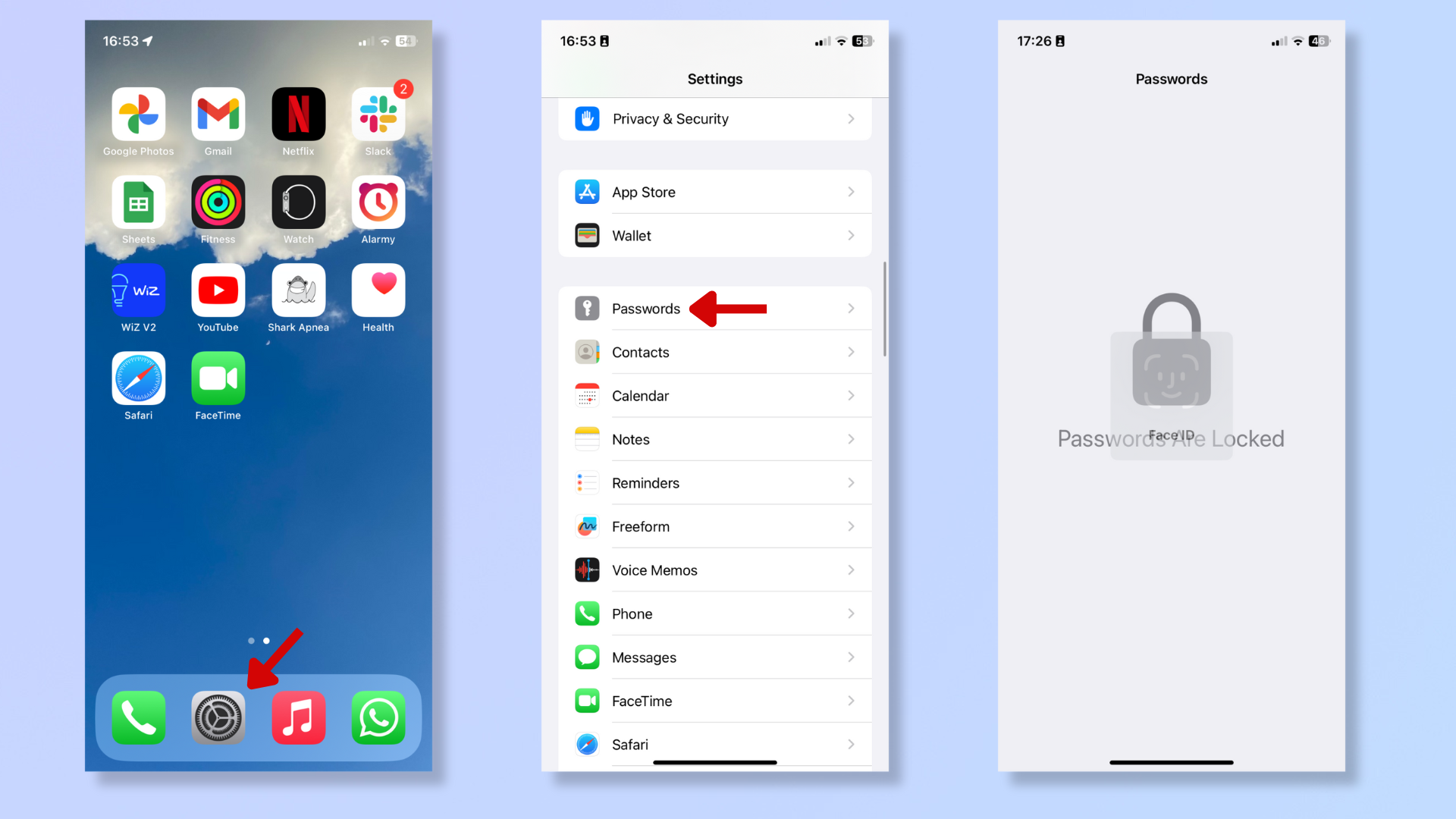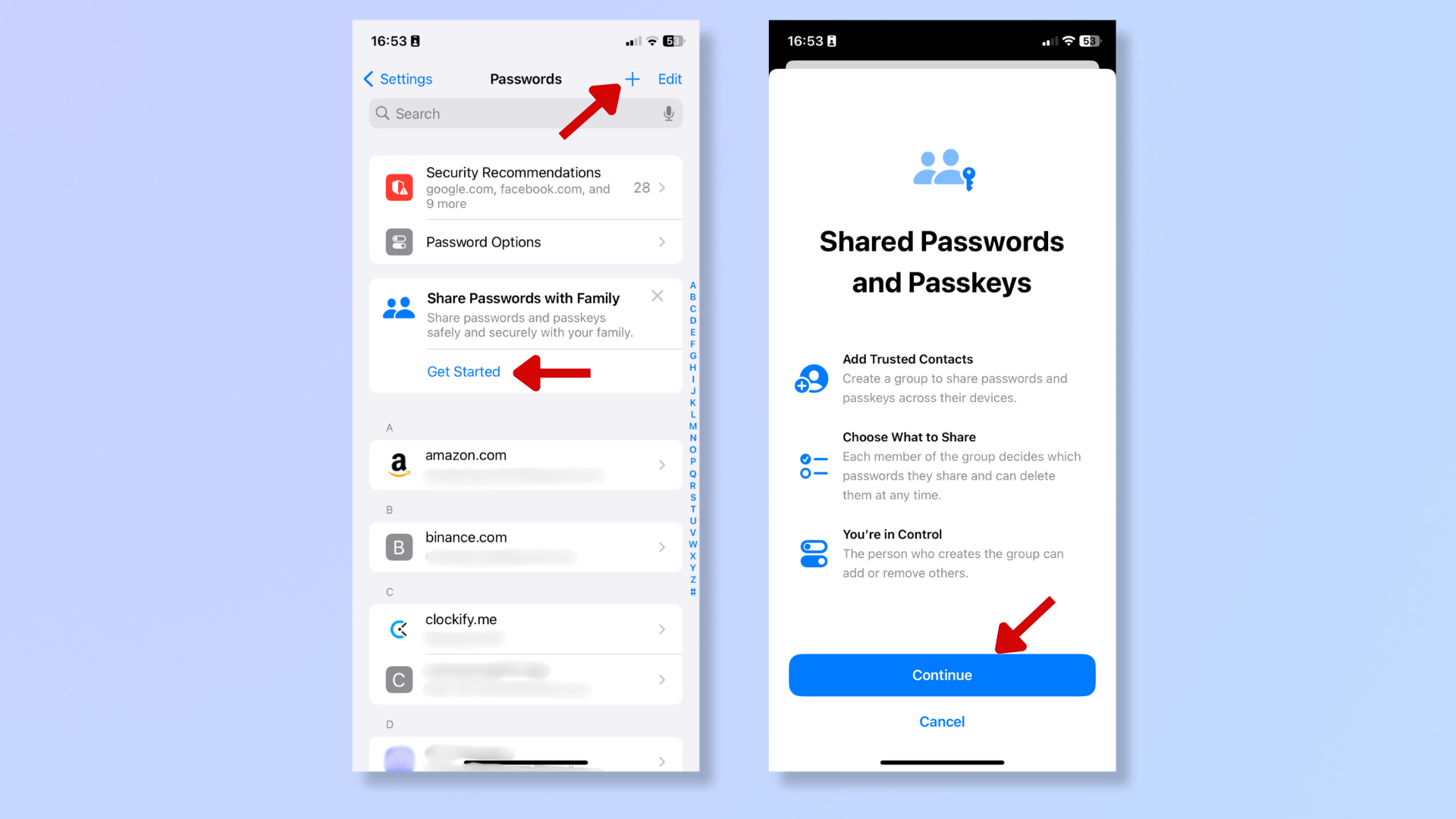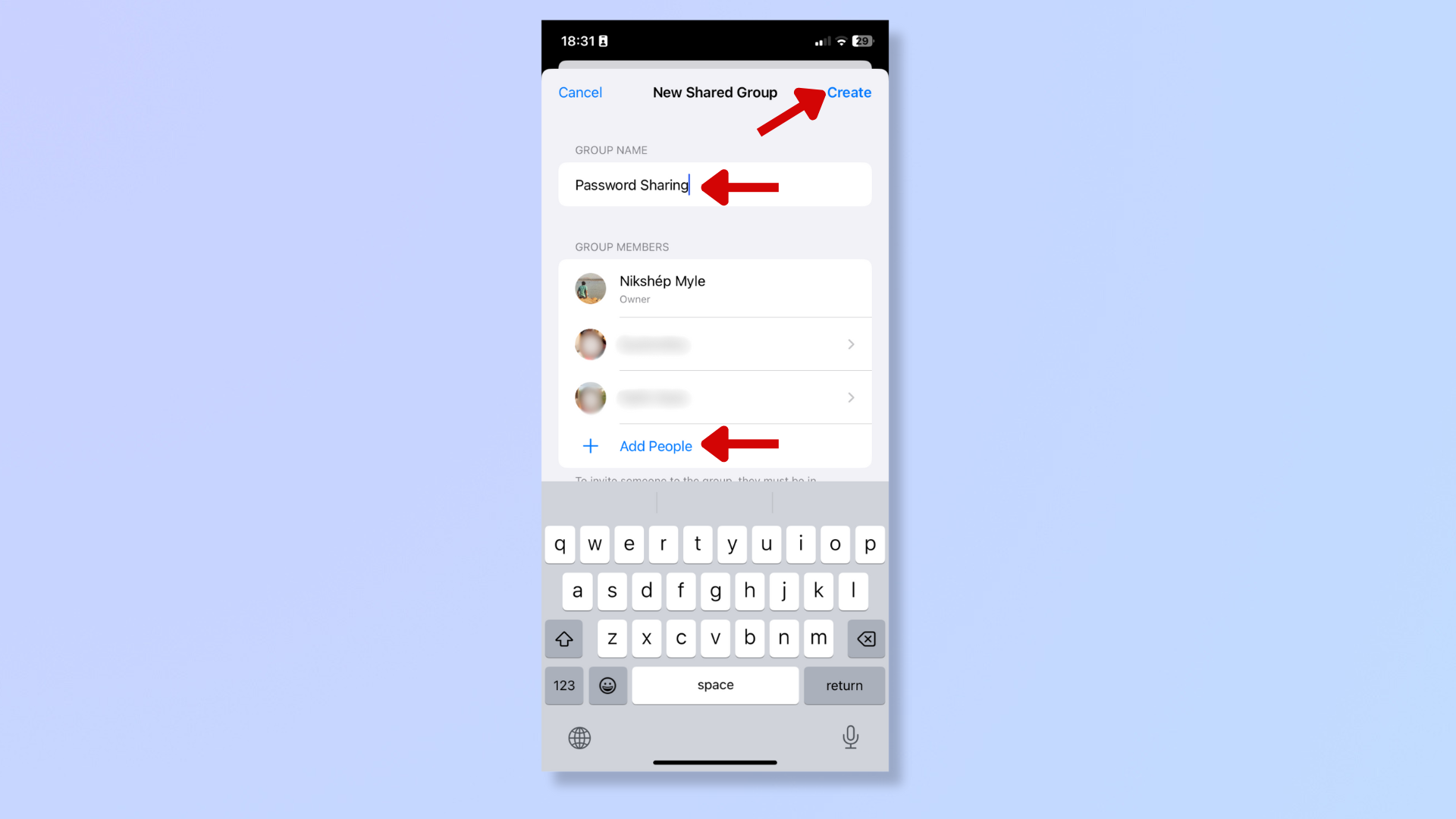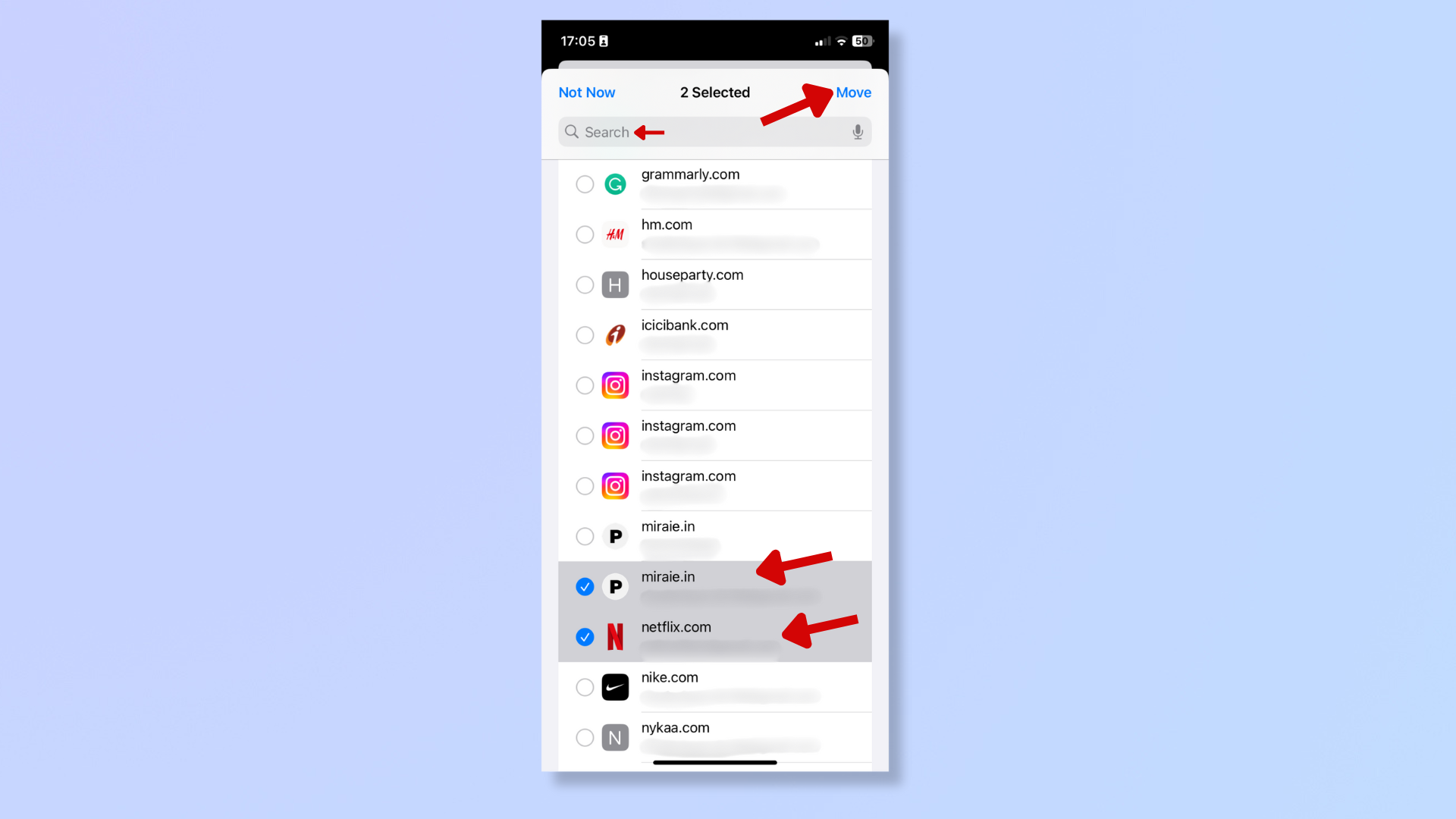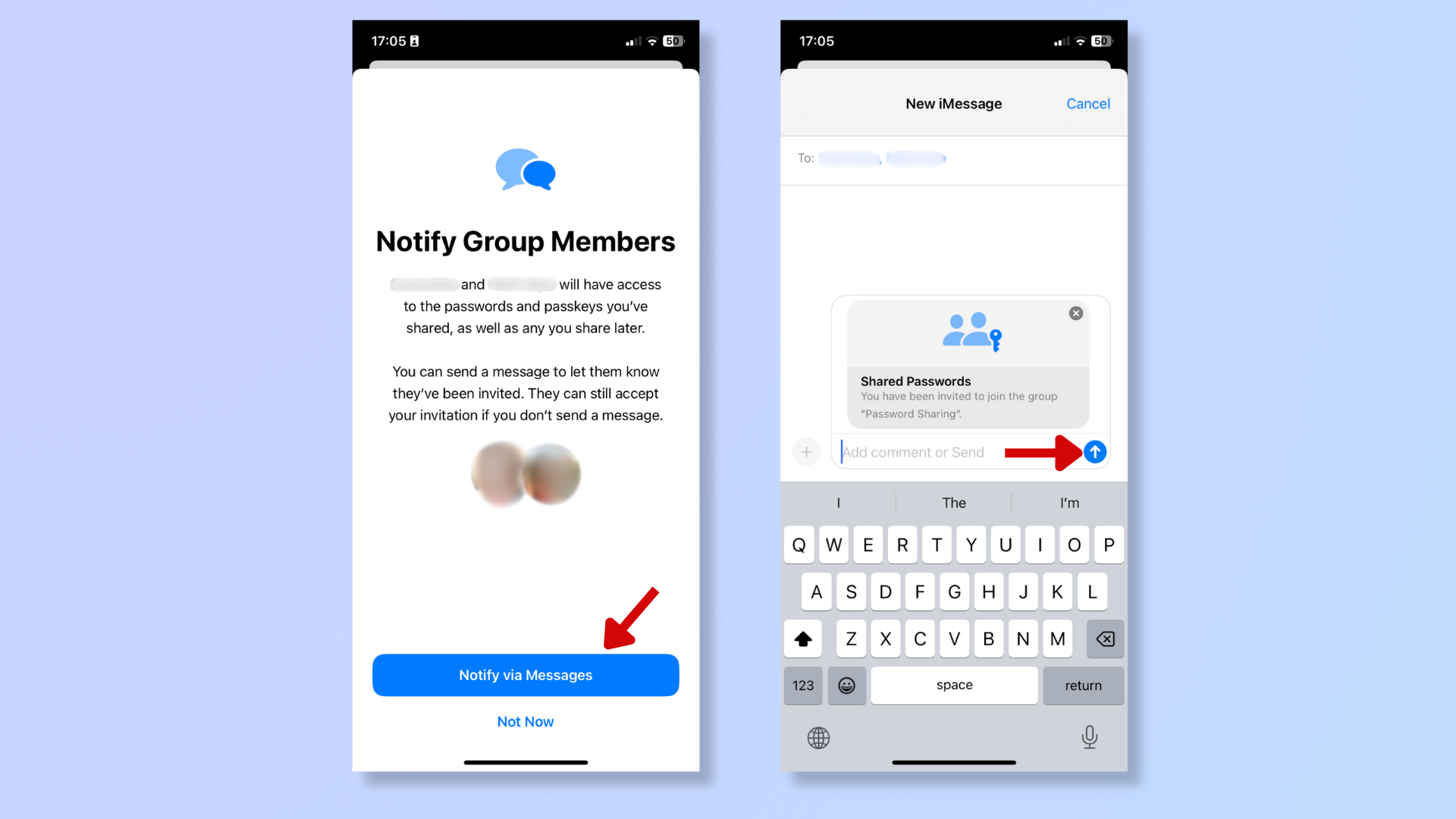[ad_1]
Samsung Compartir ahora El sistema para compartir archivos recibió un gran impulso cuando se lanzó Google Función Near Share integrada en el sistema Android Compártelo ahora rápidamente Funciona en teléfonos Android, ChromebooksY Computadoras con WindowsGoogle ahora facilita el intercambio inalámbrico de archivos con un nuevo cambio.
La función Quick Share del Galaxy Chromebook pronto estará habilitada de forma predeterminada
Aunque los Chromebook Galaxy (y otros Chromebook) ya tienen Quick Share, no está activado de forma predeterminada. Debe habilitarlo antes de poder comenzar a compartir archivos desde y hacia su teléfono o tableta Galaxy (o de cualquier otra marca). De acuerdo a Informe de la autoridad de AndroidGoogle está considerando habilitar la función de forma predeterminada.
Hace unos días, se informó que Google introdujo una nueva etiqueta llamada “Quick Share V2” en ChromeOS (versión 128 Canary). Cuando está habilitado, Quick Share está activado de forma predeterminada con la visibilidad configurada en “Tus dispositivos”. También se eliminará la opción para activar o desactivar Quick Share, por lo que no podrás desactivar Quick Share por completo, pero no es necesario.
Cuando la visibilidad de Quick Share está configurada en Sus dispositivos, solo los dispositivos personales que hayan iniciado sesión en la misma cuenta de Google pueden ver su Chromebook y viceversa. Parece que Google también eliminó la función Contactos seleccionados de Quick Share v2. Por lo tanto, no podrá elegir selectivamente a qué contactos desea que se muestre su Chromebook. O nadie o todos.
Estos cambios harán que Quick Share en Chromebooks sea compatible con el funcionamiento de la función en teléfonos inteligentes y tabletas con Android. Dado que esta función se encuentra ahora en la fase de prueba, pueden pasar algunas semanas o meses antes de que se lance para la versión estable de ChromeOS.
Parece que Google también está trabajando en un gran cambio en Quick Share, que… Permite compartir archivos directamente de igual a igual entre dispositivos. Esto significa que los archivos compartidos no tienen que pasar de un dispositivo al enrutador y luego al otro. Los archivos se pueden transferir directamente de un dispositivo a otro, lo que hace que el proceso de compartir sea mucho más rápido.
Crédito de la imagen: Autoridad de Android, Samsung
[ad_2]
Source Article Link


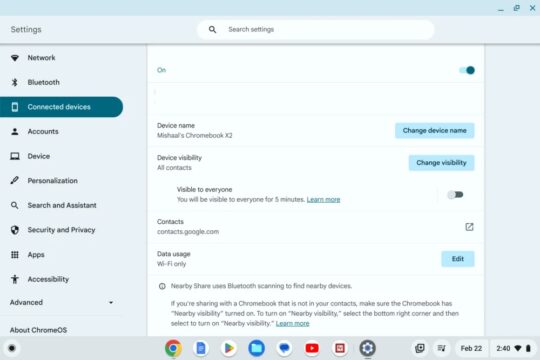


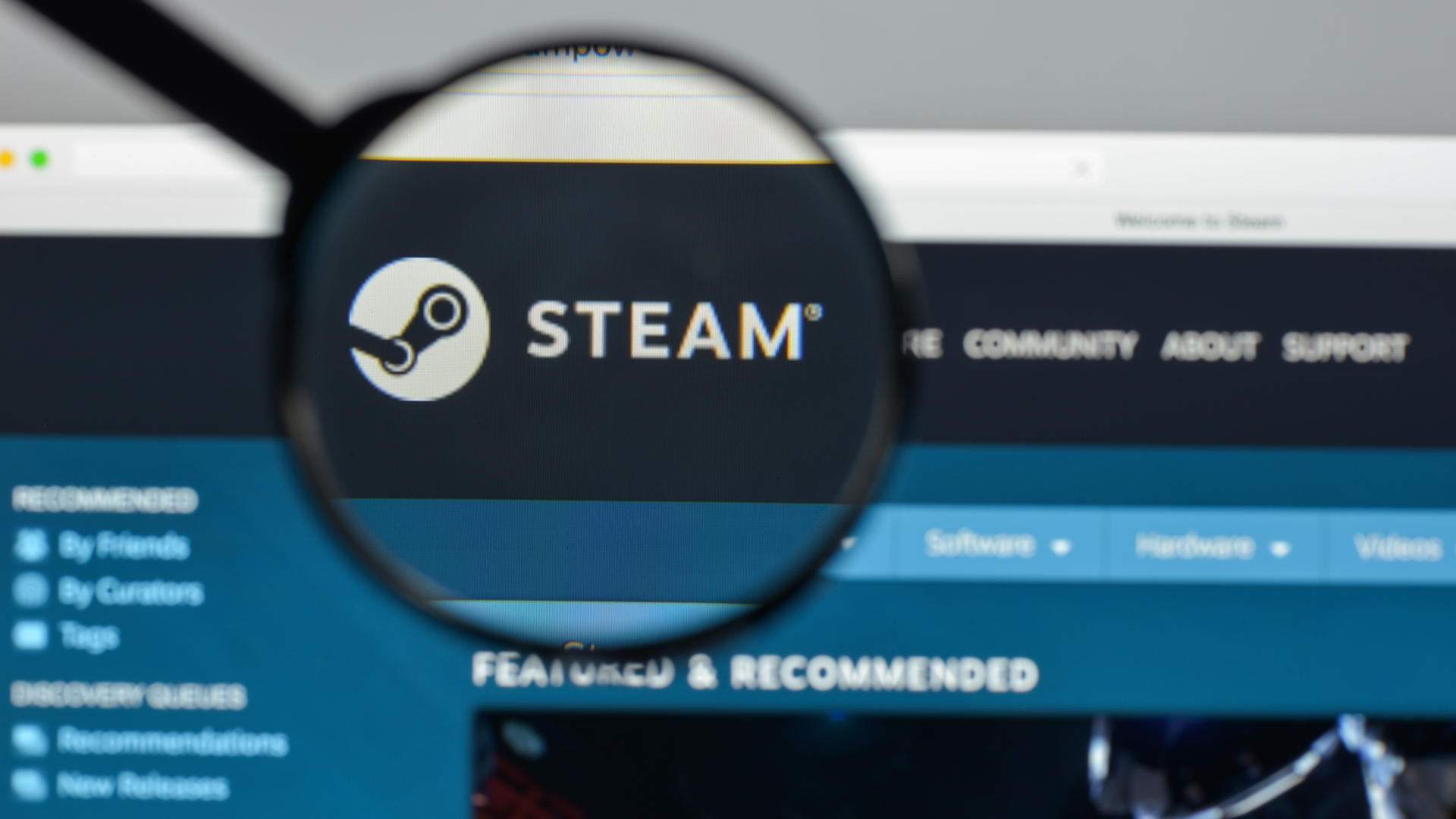

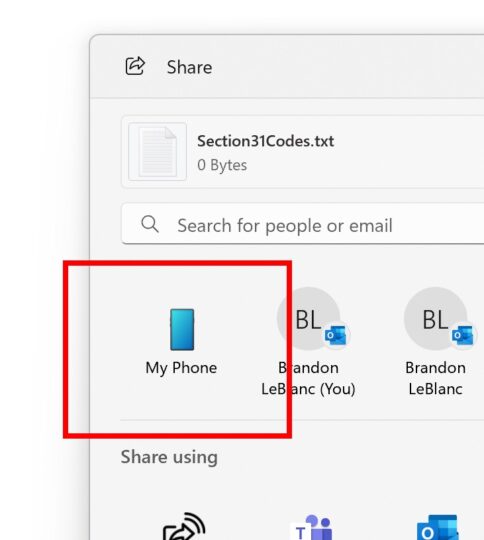


![Compartir un enlace que contenga texto citado en mensajes [Pro Tip] Puedes citarme sobre esto](https://www.cultofmac.com/wp-content/uploads/2024/05/You-Can-Quote-Me-On-This-1536x1152.jpg)